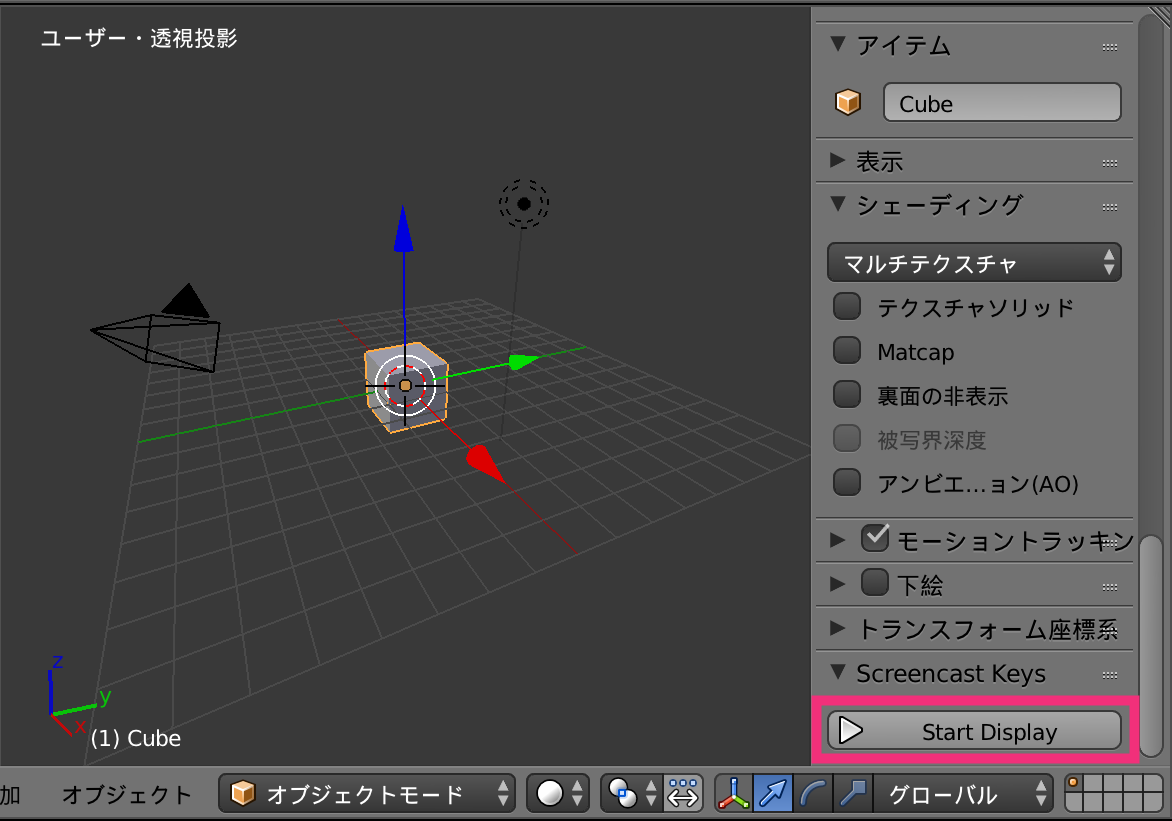まくまくBlenderノート
Screencast Keys というアドオンを使用すると、3D ビュー・エディタでの操作(キーボード&マウス操作)を画面の左下に表示することができます。 Blender の操作説明の動画を作成するときなどに便利です。
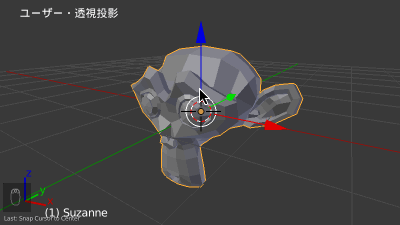
Screencast Keys アドオンは、Python のスクリプトとして提供されているため、下記からダウンロードしてください。
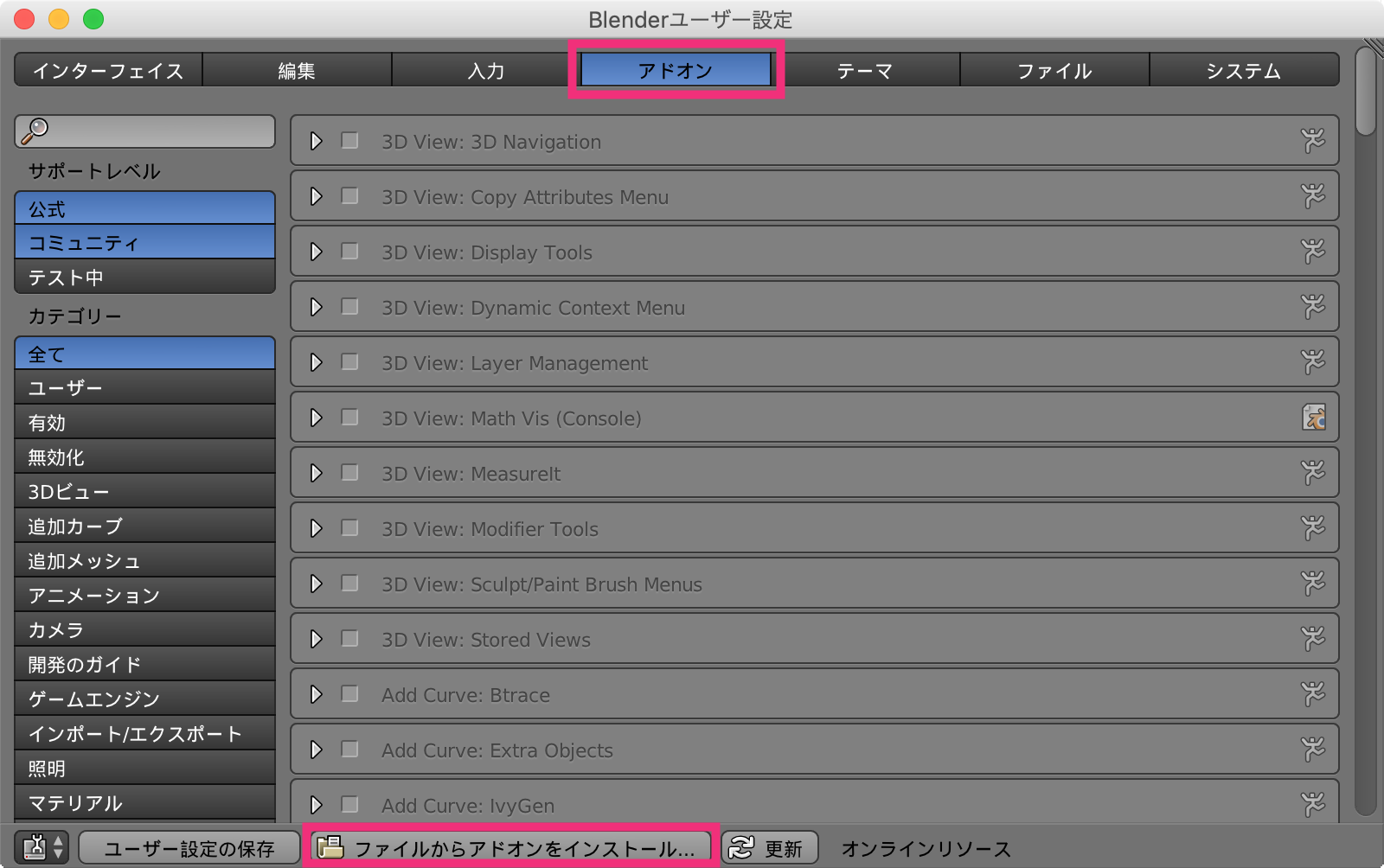
すると、アドオンの一覧に Screencast Keys が表示されるので、チェックボックスを ON にして有効化します。
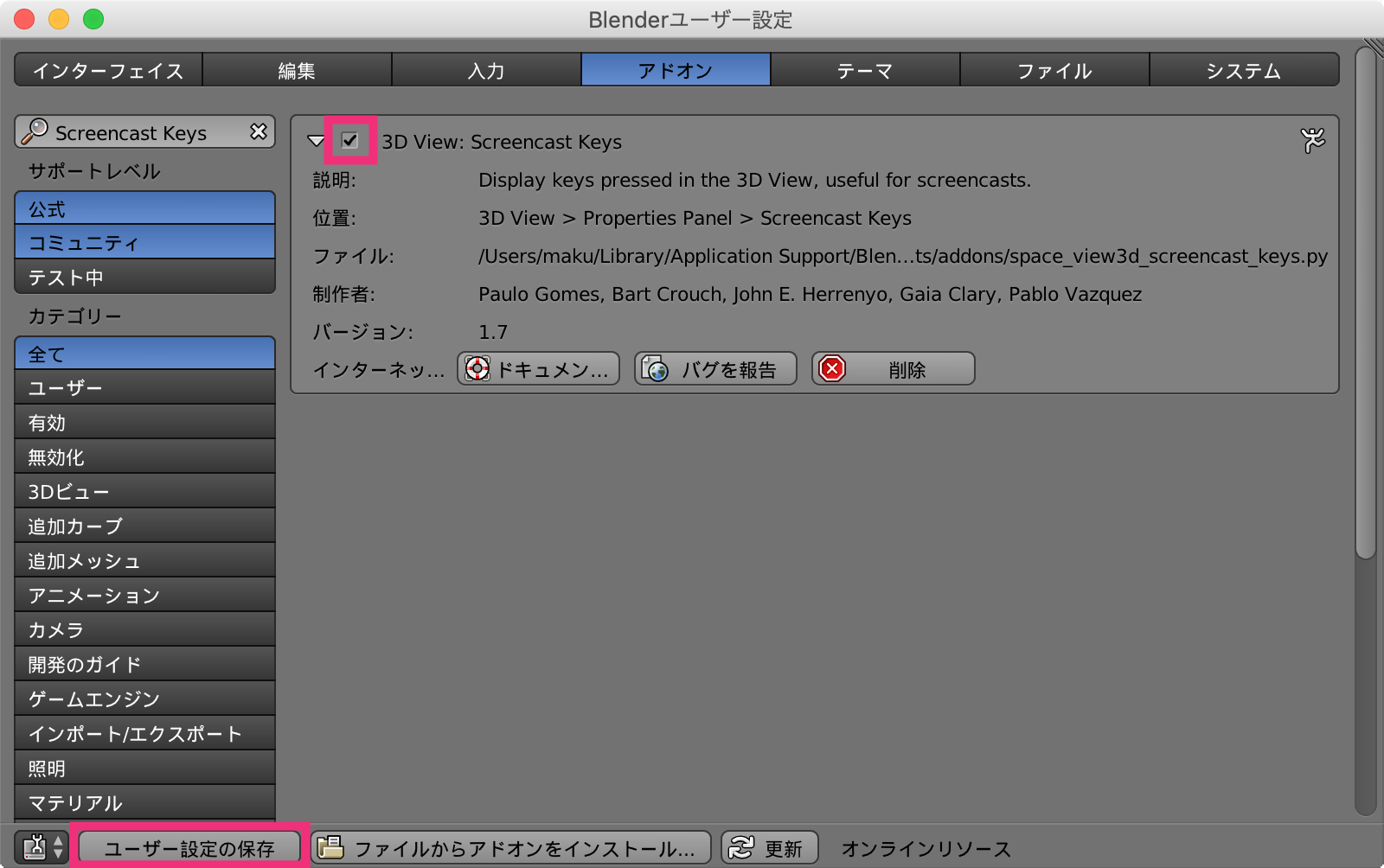
Screencast Keys による入力の表示を開始するには、下記のようにします。